Использование функций копирования
Аппарат позволяет выполнять высококачественные цветные и черно-белые копии на различных типах бумаги, включая прозрачные пленки. При этом можно увеличить или уменьшить размер оригинала, чтобы он помещался на бумаге определенного формата, настроить оптическую плотность копии, а также использовать специальные функции для печати высококачественных копий фотографий, в том числе без полей.
Оптимальный режим выполнения стандартных заданий копирования: установите для формата бумаги значение Letter или A4, для типа бумаги — значение Обычная бумага, а для качества копирования — значение Быстр..
Получение копии
Для получения качественных копий можно использовать панель управления. Многостраничные оригиналы загружаются в устройство подачи документов.
Получение копии с помощью панели управления
1. Убедитесь, что во входной лоток загружена бумага.
2. Разместите оригинал отпечатанной стороной вниз в правом переднем углу стекла или в устройстве подачи документов отпечатанной стороной вверх. В случае использования лотка устройства подачи документов разместите страницы так, чтобы верхний край документа подавался первым.
3. Выполните одно из указанных ниже действий.
Нажмите кнопку Запуск копирования, Ч/Б для запуска копирования в черно-белом режиме.
Нажмите кнопку Запуск копирования, Цвет для запуска копирования в цветном режиме.
При копировании цветного оригинала кнопка Запуск копирования, Ч/Б позволяет получить черно-белую копию, а кнопка Запуск копирования, Цвет— полноцветную копию оригинала.
Выбор количества копий
Количество копий, которое необходимо распечатать, можно установить с помощью параметра Количество копий.
Изменение количества копий с панели управления
1. Убедитесь, что во входной лоток загружена бумага.
2. Разместите оригинал отпечатанной стороной вниз в правом переднем углу стекла или в устройстве подачи документов отпечатанной стороной вверх. В случае использования лотка устройства подачи документов разместите страницы так, чтобы верхний край документа подавался первым.
3. В области Копирование несколько раз нажмите кнопку Меню, пока не появится пункт Количество копий.
4. Нажимайте кнопку р- или воспользуйтесь клавиатурой для ввода количества копий (до максимального значения).
(Максимальное количество копий варьируется в зависимости от модели.)
Если нажать и удерживать любую из кнопок со стрелкой, число копий будет изменяться с шагом 5, что упрощает задание большого числа копий.
5. Нажмите кнопку Запуск копирования, Ч/Б или Запуск копирования, Цвет.
Установка формата бумаги для копирования
Аппарат позволяет задать формат бумаги. Выбранный формат бумаги должен соответствовать материалу, который загружен во входной лоток.
Изменение формата бумаги с панели управления
1. В области Копирование несколько раз нажмите кнопку Меню, пока не появится пункт Разм.бум.для коп.
2. Нажимайте кнопку > до появления требуемого формата бумаги.
3. Нажмите кнопку Запуск копирования, Ч/Б или Запуск копирования, Цвет.
Установка типа бумаги для копирования
Можно выбрать тип бумаги на аппарате .
Задание типа бумаги для копий
1. В области Копирование несколько раз нажмите кнопку Меню, пока не появится пункт Тип бумаги.
2. Нажимайте кнопку р- до появления требуемого типа бумаги.
3. Нажмите кнопку Запуск копирования, Ч/Б или Запуск копирования, Цвет.
Для определения назначаемого типа бумаги в зависимости от бумаги, загруженной во входной лоток, служит следующая таблица.
|
Тип бумаги
|
Параметры панели управления
|
|
Копировальная бумага или фирменный бланк
|
Обычная бумага
|
|
Ярко-белая бумага HP
|
Обычная бумага
|
|
Фотобумага HP высшего качества, глянцевая
|
Фотобумага Premium
|
|
Фотобумага HP высшего качества, матовая
|
Фотобумага Premium
|
|
Фотобумага HP высшего качества 10 х 15 см
|
Фотобумага Premium
|
|
Диапозитивы HP повышенного и высшего качества для струйной печати
|
Прозрачная пленка
|
|
Другой тип прозрачного материала
|
Прозрачная пленка
|
|
Обычная Хагаки
|
Обычная бумага
|
|
Глянцевая Хагаки
|
Фотобумага повышенного качества
|
|
L (только для Японии)
|
Фотобумага повышенного качества
|
Установка типа бумаги для копирования
Изменение скорости или качества копирования
В аппарате предусмотрено три варианта скорости и качества копирования.
Режим Максимальное обеспечивает наивысшее качество печати на любой бумаге с устранением полос, которые иногда проявляются на сплошных участках изображения. В режиме Максимальное копирование выполняется медленнее, чем в других режимах высокого качества. Режим Нормальное обеспечивает высококачественную печать и рекомендуется для большинства заданий копирования. Режим Нормальное обеспечивает более высокую скорость, чем Максимальное, и установлен в качестве значения по умолчанию.
Быстрoe - копирование выполняется быстрее, чем в режиме Нормальное. Качество текста сравнимо с качеством в режиме Нормальное, но качество графики может быть хуже. При работе в режиме Быстрoe сокращается расход чернил и увеличивается срок службы картриджа.
Изменение качества копии
1. Убедитесь, что во входной лоток загружена бумага.
2. Разместите оригинал отпечатанной стороной вниз в правом переднем углу стекла или в устройстве подачи документов отпечатанной стороной вверх. В случае использования лотка устройства подачи документов разместите страницы так, чтобы верхний край документа подавался первым.
3. В области Копирование нажимайте кнопку Качество, пока не будет выделено требуемое значение качества.
4. Нажмите кнопку Запуск копирования, Ч/Б или Запуск копирования, Цвет.
Изменение параметров копирования по умолчанию
При изменении параметров копирования с панели управления они применяются только для текущего задания на копирование. Чтобы применить параметры копирования для всех последующих заданий на копирование, можно сохранить эти параметры в качестве новых значений по умолчанию.
Задание параметров копирования по умолчанию с панели управления
1. Произведите все необходимые изменения параметров копирования.
2. В области Копирование несколько раз нажмите кнопку Меню, пока не появится пункт Изменить умолчания.
3. Нажимайте кнопку > до появления значения Да.
Указываемые здесь настройки сохраняются только в аппарате . При этом значения параметров, настроенные в программном обеспечении, не изменяются. Наиболее часто используемые значения параметров можно сохранить с помощью программного обеспечения, установленного вместе с аппаратом .
Создание копии без полей формата 10 на 15 см (4 на 6 дюймов) с фотографии
Для получения максимального качества при копировании фотографии загрузите во входной лоток фотобумагу и измените параметры копирования в соответствии с требуемым типом бумаги и качеством фотографии. Для печати с самым высоким качеством можно использовать фотокартридж. При установке трехцветных картриджей и фотокартриджей аппарат превращается в шестицветную систему печати.
Получение копии фотографии без полей с панели управления
1. Загрузите фотобумагу формата 10 x 15 см во входной лоток.
2. Положите фотографию на стекло экспонирования в правый передний угол лицевой стороной вниз.
Поместите фотографию на стекло экспонирования длинной стороной вдоль переднего края стекла в соответствии с указателями вдоль этого края.
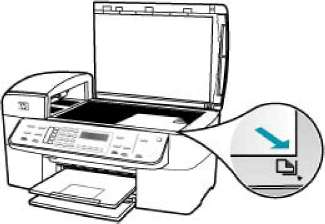 3. Нажмите кнопку Запуск копирования, Ч/Б или Запуск копирования, Цвет.
Аппарат распечатает копию оригинальной фотографии размером 10 x 15 см без полей.
Если в фотолоток загружена фотобумага с отрывным полем, это поле можно оторвать, когда чернила полностью высохнут.
Если распечатана копия с полями, установите тип бумаги Фотоб повыш кач и повторите копирование.
См. также:
Загрузка фотобумаги 10 на 15 см (4 на 6 дюймов) Установка типа бумаги для копирования Использование фотокартриджа
Изменение размеров изображения оригинала для его размещения на бумаге формата letter или A4
Если изображение или текст занимает страницу полностью, используйте функцию В размер страницы или Вся страница 91%, чтобы уменьшить изображение и предотвратить обрезку текста или изображения по краям страницы.
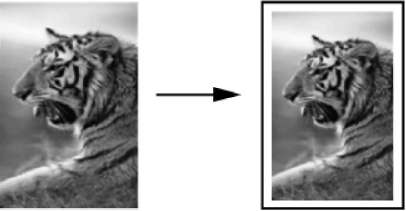 Можно также с помощью функции В размер страницы увеличить небольшую фотографию до размеров требуемой области печати на странице полного формата. Во избежание искажения пропорций оригинала и обрезки изображения по краям при печати с помощью аппарата вдоль краев листа могут оставаться белые поля разной ширины.
Изменение размера документа с панели управления
1. Убедитесь, что во входной лоток загружена бумага.
2. Разместите оригинал отпечатанной стороной вниз в правом переднем углу стекла или в устройстве подачи документов отпечатанной стороной вверх. При использовании лотка устройства подачи документов размещайте страницы верхним краем вперед.
3. В области Копирование нажмите кнопку Уменьшить/Увеличить.
4. Выполните одно из указанных ниже действий.
При размещении оригинала в устройстве подачи документов или на стекле нажимайте кнопку до появления значения Вся страница 91%. При размещении полноразмерного оригинала или оригинала малого формата на стекле нажимайте кнопку до появления значения В размер страницы.
5. Нажмите кнопку Запуск копирования, Ч/Б или Запуск копирования, Цвет.
Изменение размеров изображения оригинала с помощью пользовательских параметров
Чтобы уменьшить или увеличить копию документа, выполните пользовательскую настройку параметров.
Задание пользовательского формата с панели управления
1. Убедитесь, что во входной лоток загружена бумага.
2. Загрузите оригинал на стекло экспонирования отпечатанной стороной вниз в правом переднем углу.
В случае использования лотка устройства подачи документов разместите страницы так, чтобы верхний край документа подавался первым.
3. В области Копирование нажмите кнопку Уменьшить/Увеличить.
4. Нажимайте кнопку до появления значения Пользовательский 100%.
5. Нажмите кнопку OK.
6. Нажимайте кнопку и или используйте клавиатуру для ввода коэффициента увеличения или уменьшения копии в процентах.
(Минимальное и максимальное процентное значение для изменения размера копии может варьироваться в зависимости от модели.)
7. Нажмите кнопку Запуск копирования, Ч/Б или Запуск копирования, Цвет.
Копирование документа формата legal на бумагу формата letter
Чтобы уменьшить копию документа формата legal до размера, который помещается на бумаге формата letter, можно воспользоваться параметром Legal > Ltr 72%.
Процентное значение в этом примере — Legal > Ltr 72% — может не совпадать с процентным значением, отображаемым на дисплее панели управления.
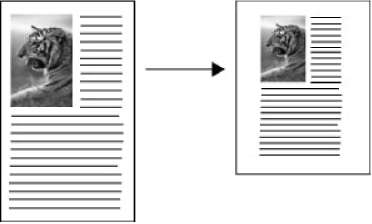 Копирование документа формата Legal на бумагу формата Letter
1. Убедитесь, что во входной лоток загружена бумага.
2. Загрузите документ формата legal в лоток устройства подачи документов стороной для печати вверх.
Поместите страницу в лоток устройства подачи документов верхним краем вперед.
3. В области Копирование нажмите кнопку Уменьш./Увелич..
4. Нажимайте кнопку > до появления значения Legal > Ltr 72%.
5. Нажмите кнопку Запуск копирования, Ч/Б или Запуск копирования, Цвет.
Настройка яркости распечатываемых копий
Контрастность копий может быть отрегулирована при помощи параметра Светлее/ Темнее.
Настройка контрастности копии с панели управления
1. Убедитесь, что во входной лоток загружена бумага.
2. Разместите оригинал отпечатанной стороной вниз в правом переднем углу стекла или в устройстве подачи документов отпечатанной стороной вверх. В случае использования лотка устройства подачи документов разместите страницы так, чтобы верхний край документа подавался первым.
3. В области Копирование несколько раз нажмите кнопку Меню, пока не появится пункт Светлее/Темнее.
4. Выполните одно из следующих действий:
Нажимайте кнопку р- для затемнения копии. Нажимайте кнопку для осветления копии.
5. Нажмите кнопку Запуск копирования, Ч/Б или Запуск копирования, Цвет.
Исправление нечетких участков копии
Функция Расшир. функции позволяет настроить качество текстовых документов путем увеличения резкости черного текста или качества фотографий за счет улучшения светлых тонов, которые в противном случае воспроизводятся как белые.
Параметр повышения качества Комбинация установлен по умолчанию. Параметр повышения качества Комбинация используется для повышения резкости большинства оригиналов.
Печать нечеткого документа с панели управления
1. Убедитесь, что во входной лоток загружена бумага.
2. Разместите фотографию на стекле экспонирования таким образом, чтобы длинная сторона фотографии располагалась вдоль переднего края стекла. Разместите оригинал отпечатанной стороной вниз в правом переднем углу стекла или в устройстве подачи документов отпечатанной стороной вверх.
3. В области Копирование несколько раз нажмите кнопку Меню, пока не появится пункт Расшир. функции.
4. Нажимайте кнопку до появления значения Текст.
5. Нажмите кнопку Запуск копирования, Ч/Б или Запуск копирования, Цвет.
В следующих случаях рекомендуется отключить повышение качества Текст, выбрав пункт Фото или Нет:
вокруг части текста на копиях появляются отдельные цветные точки; крупный черный текст выглядит покрытым пятнами (неравномерным);
• тонкие цветные объекты или линии содержат черные участки;
в светло-серых или умеренно серых областях появляются горизонтальные зернистые или белые полосы.
Улучшение качества светлых областей копии
Используйте параметр Фото для улучшения передачи светлых тонов, которые в противном случае воспроизводятся как белые. Можно также выполнять копирование с использованием параметра Фото для устранения или уменьшения указанных ниже эффектов, которые могут возникать при копировании с параметром Текст:
вокруг части текста на копиях появляются отдельные цветные точки; крупный черный текст выглядит пятнистым (неравномерным);
• тонкие цветные объекты или линии содержат черные участки;
в светло-серых или умеренно серых областях появляются горизонтальные зернистые или белые полосы.
Копирование передержанной фотографии
1. Убедитесь, что во входной лоток загружена бумага.
2. Положите фотографию на стекло экспонирования в правый передний угол лицевой стороной вниз.
Разместите фотографию на стекле экспонирования таким образом, чтобы длинная сторона фотографии располагалась вдоль переднего края стекла.
3. В области Копирование несколько раз нажмите кнопку Меню, пока не появится пункт Расшир. функции.
4. Нажимайте кнопку до появления варианта улучшения Фото.
5. Нажмите кнопку Запуск копирования, Цвет.
<<<назад
далее>>>
|